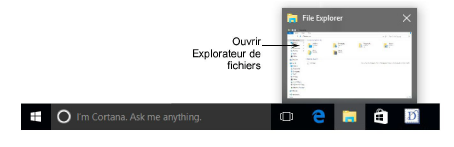
Dans certaines installations Windows 10/11, les vignettes des dessins de broderie peuvent ne pas apparaître automatiquement.Si c’est le cas, suivez les étapes ci-dessous.
Démarrez le programme Explorateur de fichiers à partir de la barre des tâches de Windows.
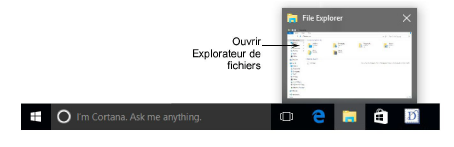
Sélectionner le dossier Broderie.
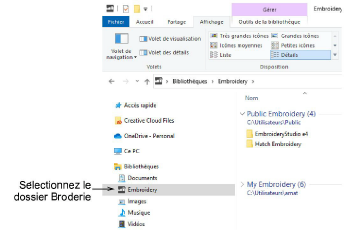
Note : Les bibliothèques de broderie n’apparaissent pas automatiquement dans certaines installations de Windows 10/11. Pour plus amples informations, voir Parcourir les dessins.
Allez dans l’Explorateur de fichiers > Afficher > Option et sélectionnez Modifier les options de dossier et de recherche.
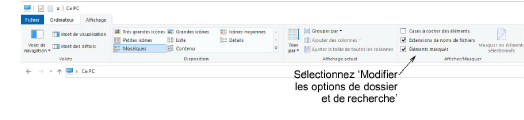
Le dialogue Options de perforation s’ouvre.
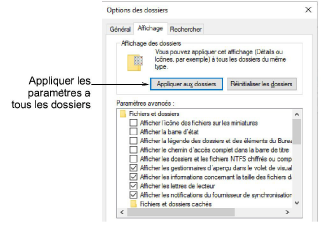
Allez dans l’onglet Afficher. Plusieurs paramètres par défaut de Windows ne sont pas idéaux pour la broderie.Les paramètres recommandés sont les suivants :
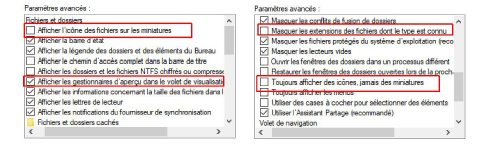
Cliquez sur Appliquer aux Dossiers pour appliquer les paramètres aux dossiers de Broderie. Récapitulatif :
|
Paramètre |
|
Raison |
|
Toujours afficher les icônes, jamais les vignettes |
Décochez |
Ainsi, les vignettes des dessins de broderie s’affichent, mais pas l’icône du programme. |
|
Afficher l’icône du fichier sur les vignettes |
Décochez |
Ainsi, les icônes des programmes ne s’affichent pas dans le coin des vignettes de dessin. |
|
Cacher les extensions pour les types de fichiers connus |
Décochez |
Ainsi, vous pouvez voir les différents types de fichiers de dessins de broderie - EMB, DST, JEF, etc. |
|
Afficher les gestionnaires d’aperçu dans le volet d’aperçu |
Cochez |
Vous pouvez ainsi voir un aperçu du dessin de broderie dans le volet d’aperçu. |
Si vos paramètres Explorateur de fichiers sont correctement configurés, les images miniatures apparaîtront comme prévu dans le Bibliothèque de dessins:
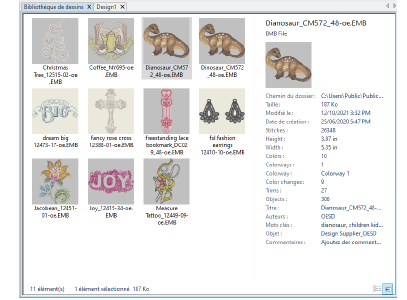
Suggestion : En plus du Bibliothèque de dessins, ces paramètres affectent l’affichage des vignettes dans Explorateur de fichiers et d’autres applications Windows.